在程序开发过程linux环境对于程序员时必不可少的,想要在不同的操作系统下搭建统一的一套Linux系统环境,我们可以借助VirtualBox来安装其他系统环境,只需导入相应的系统镜像即可搭建一套系统环境。下面是在Mac环境使用vbox安装centos7系统:
工具准备
-
- 环境:Mac环境,vbox环境
- 工具[下载地址]: VirtualBox和VirtualBox虚拟增强包[https://www.virtualbox.org/wiki/Downloads]、CentOS7(core)[http://mirrors.163.com/centos/7.7.1908/isos/x86_64/]
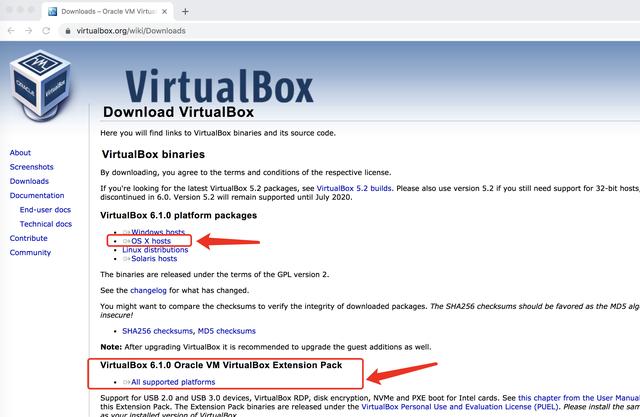
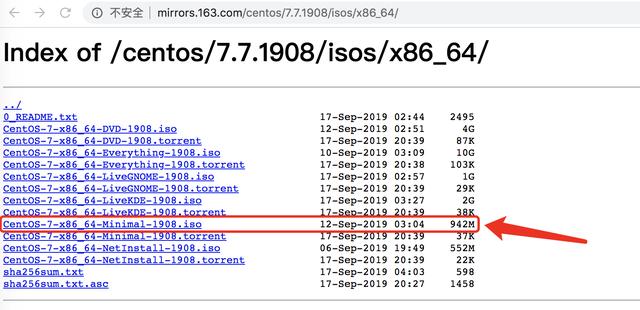
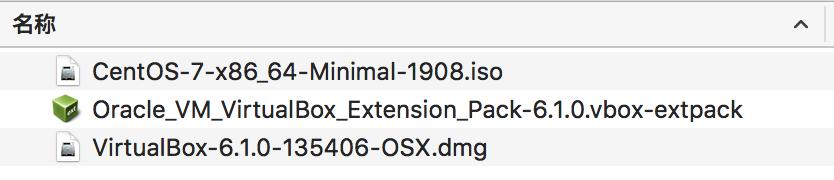
安装vbox:
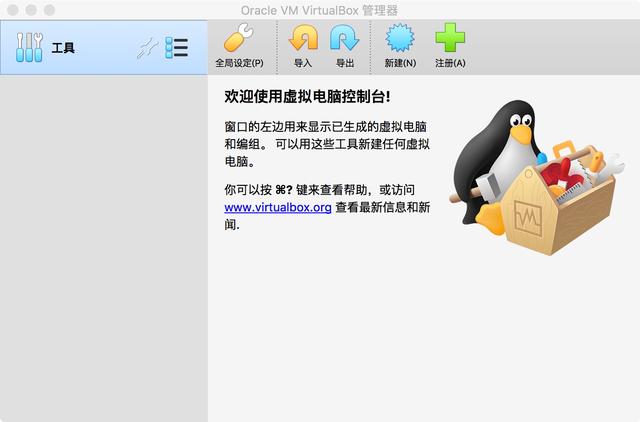
添加vbox增强器:
选择VirtualBox -> 偏好设置 -> 扩展
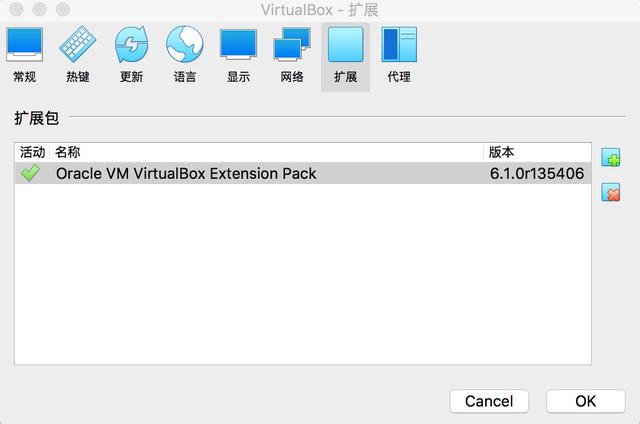
创建centos环境:
-
- 点击新建
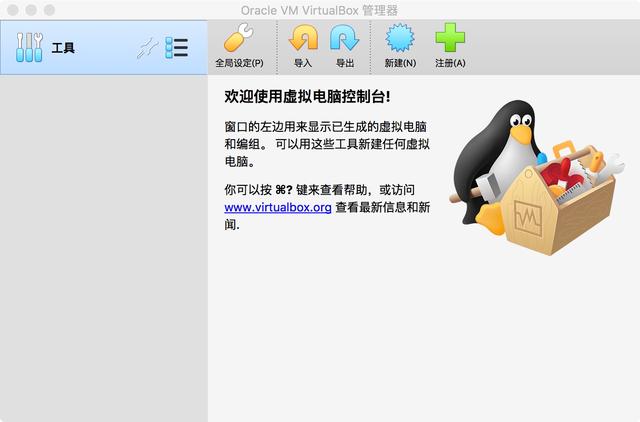
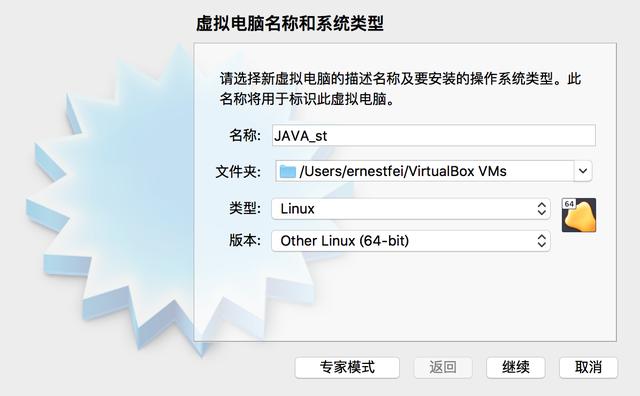
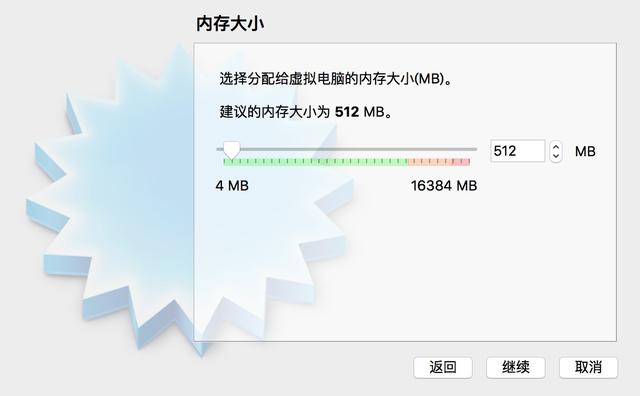
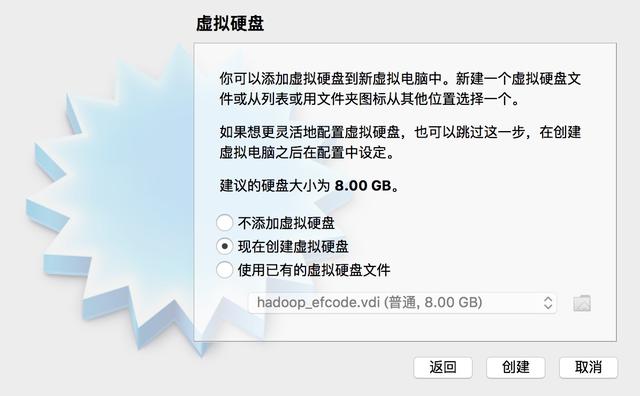
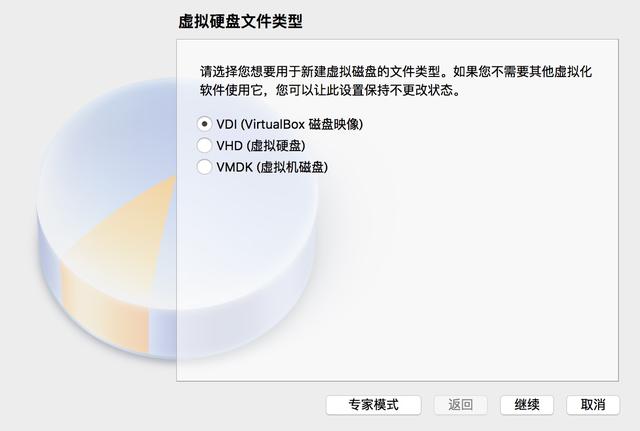
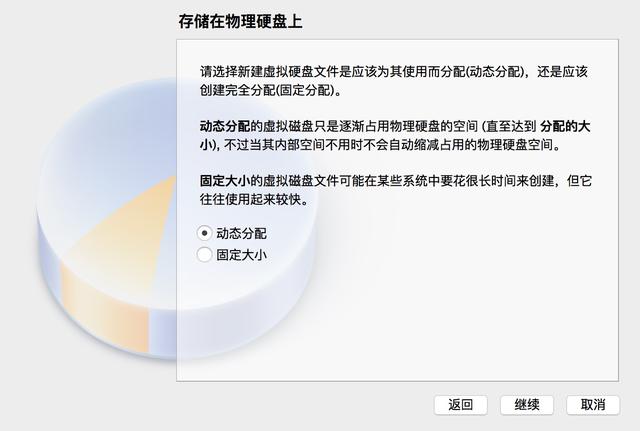
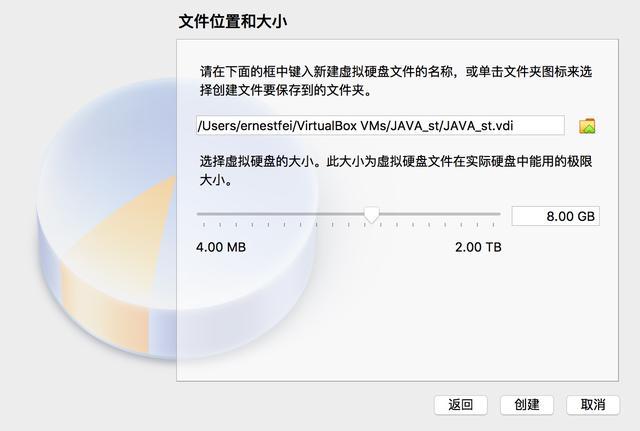
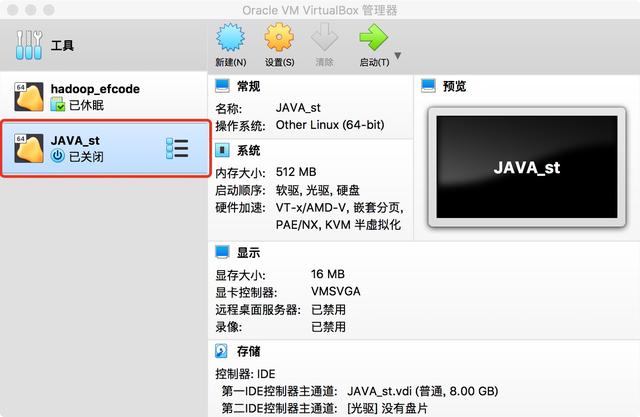
创建好虚拟机配置后,点击设置->网络->连接方式选为桥接网卡
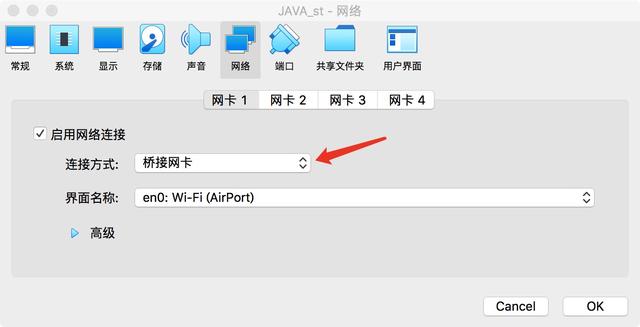
点击存储->选择分配光驱 ,将之前下载的光驱导入进来
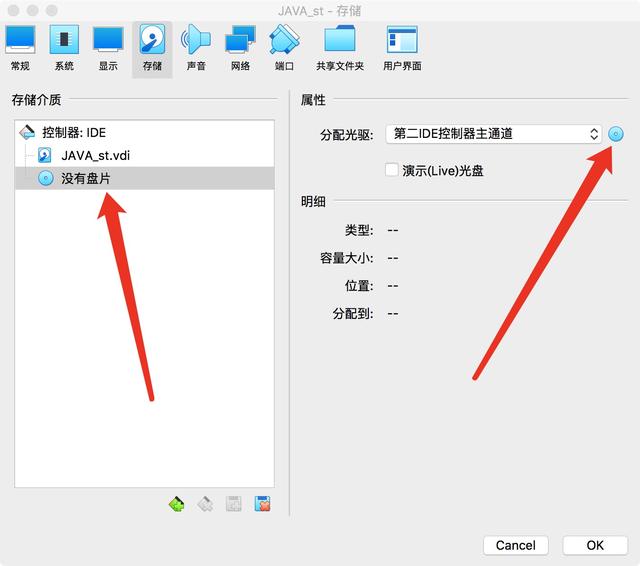
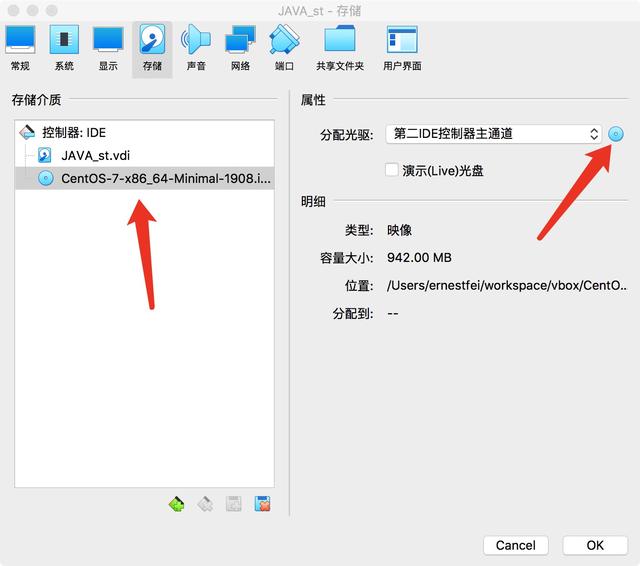
此时已经准备就绪,点击启动开始安装centos系统,按照以下步骤运行:
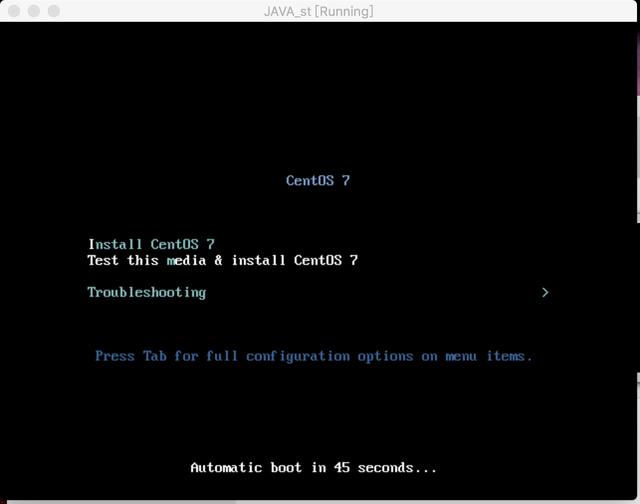
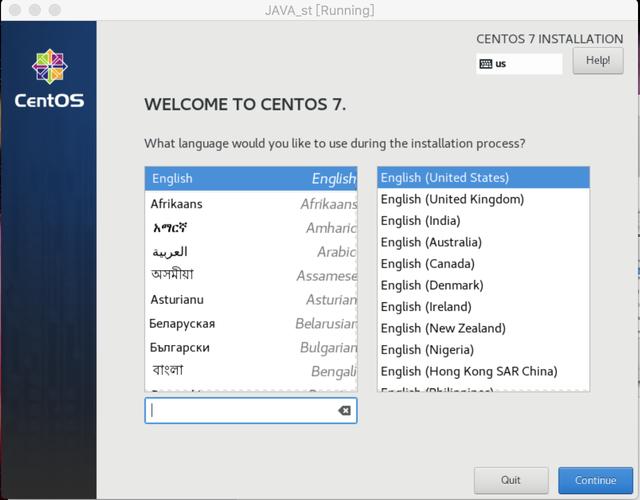
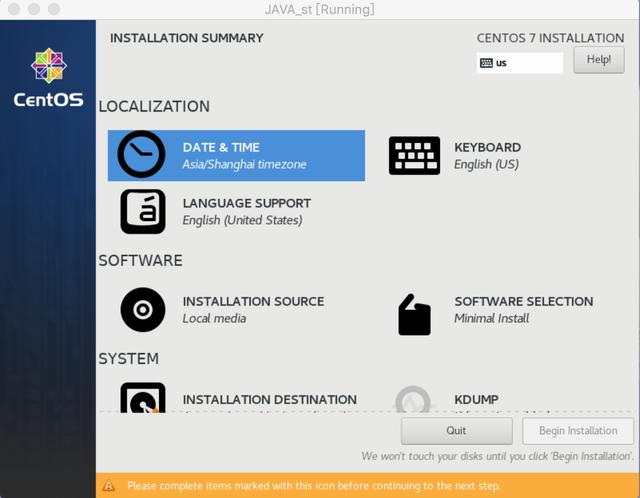
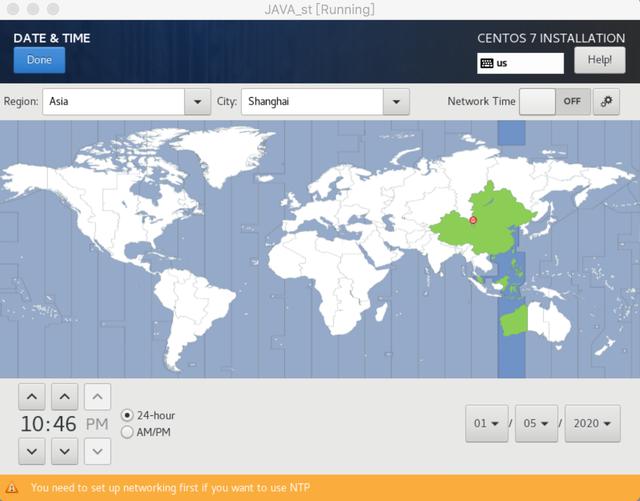
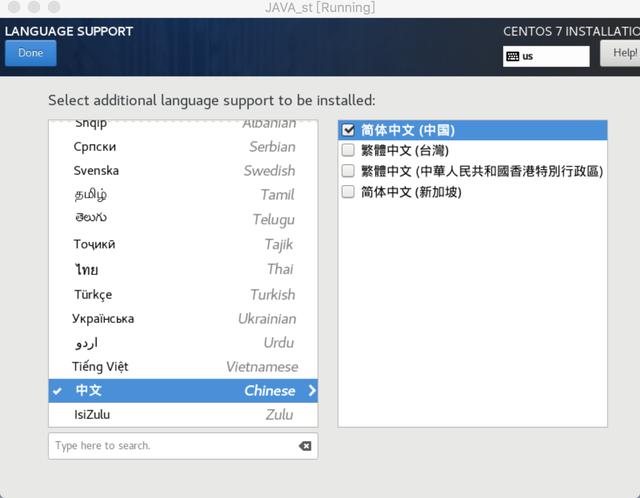
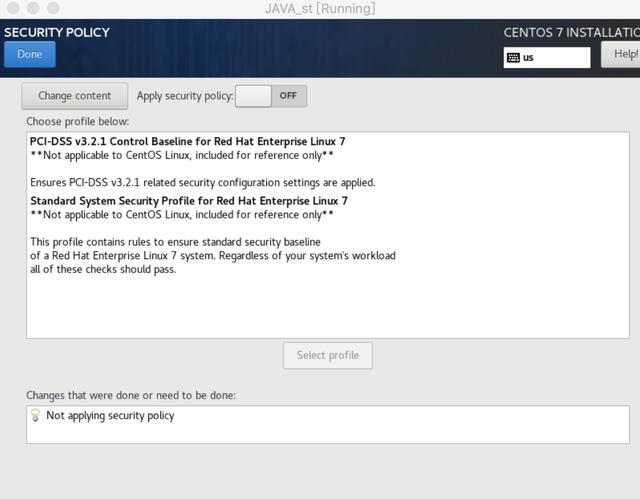
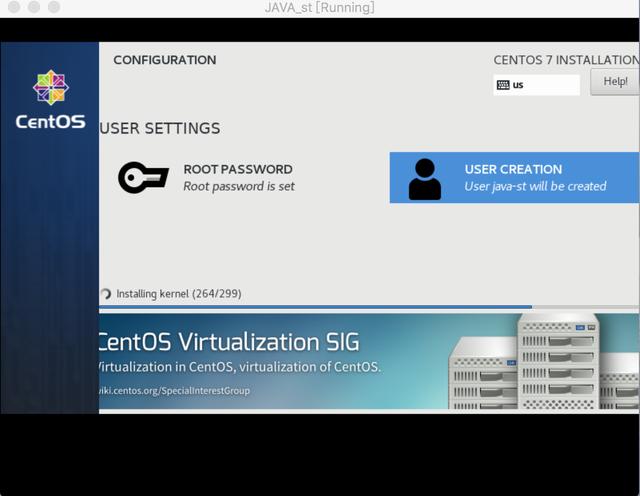
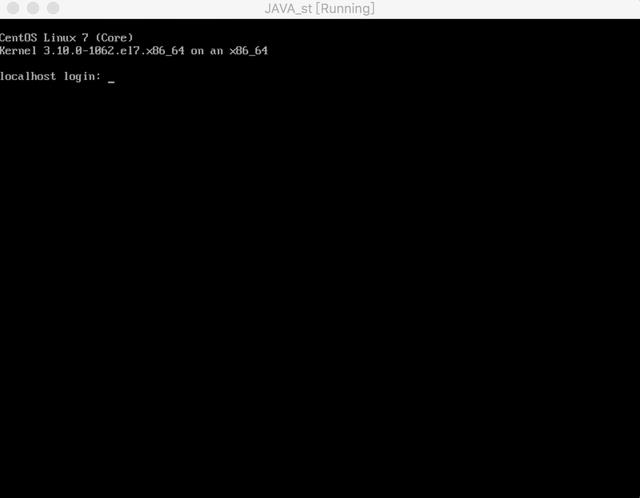
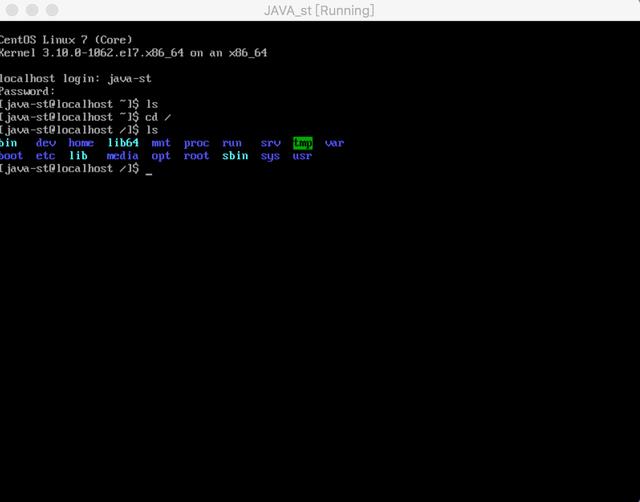
网络环境配置
-
- 到了上面步骤,我们已经完成了vbox在mac环境下的安装,接下来我们进行简单的网络配置,能够在主机Mac和vbox的centos中实现网络的互通和文件的上传下载操作
Mac配置开启文件共享和网络共享的权限:
选中左上角Mac图标进入偏好设置中进入共享界面,并开启文件共享和远程登录权限:
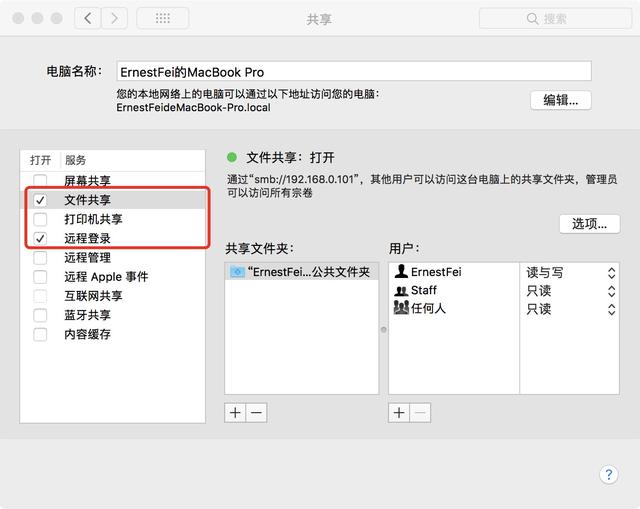
配置网络环境:
- 编辑命令:vi /etc/sysconfig/network-scripts/ifcfg-enp0s3
- 重启网络服务:service network restart
- 安装网络工具:yum install net-tools
- 安装远程ssh服务:yum install openssh-server (本版本默认自带ssh服务可不用重复安装)
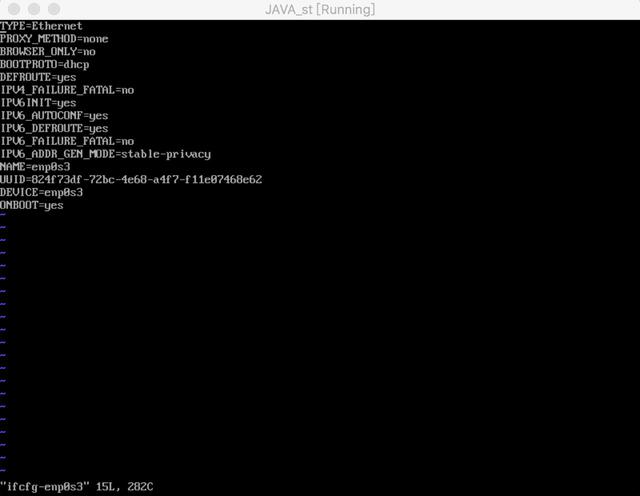
查看网络环境:
-
- 命令:ifconfig
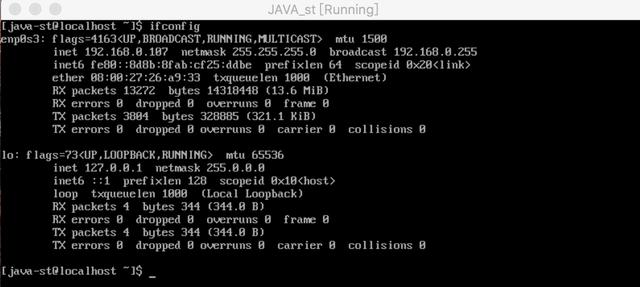
使用ssh通过centos连接主机Mac服务:
-
- 命令:ssh username@ipserver
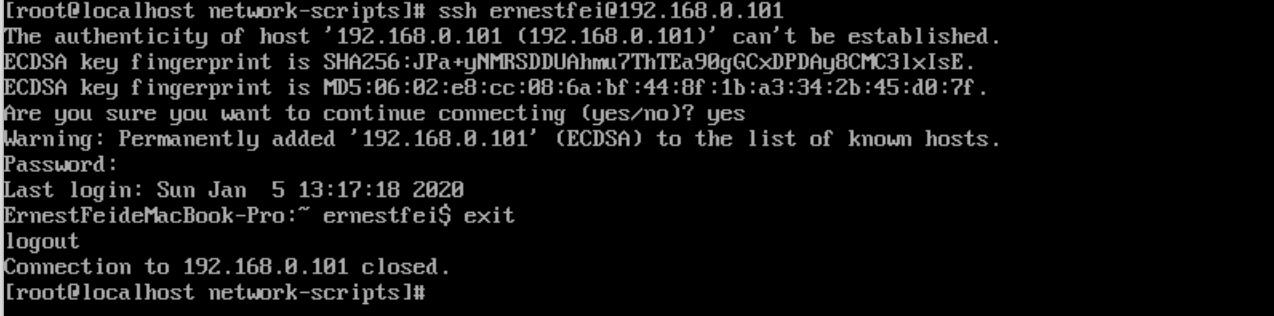
使用ssh通过主机Mac连接centos服务:
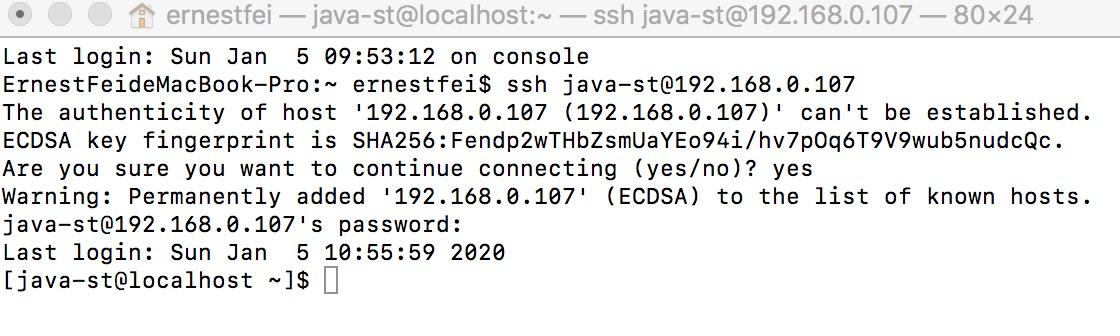
使用scp通过centos上传文件到主机Mac服务:
-
- 命令:scp /local_file_path/ username@server_ip:server_path
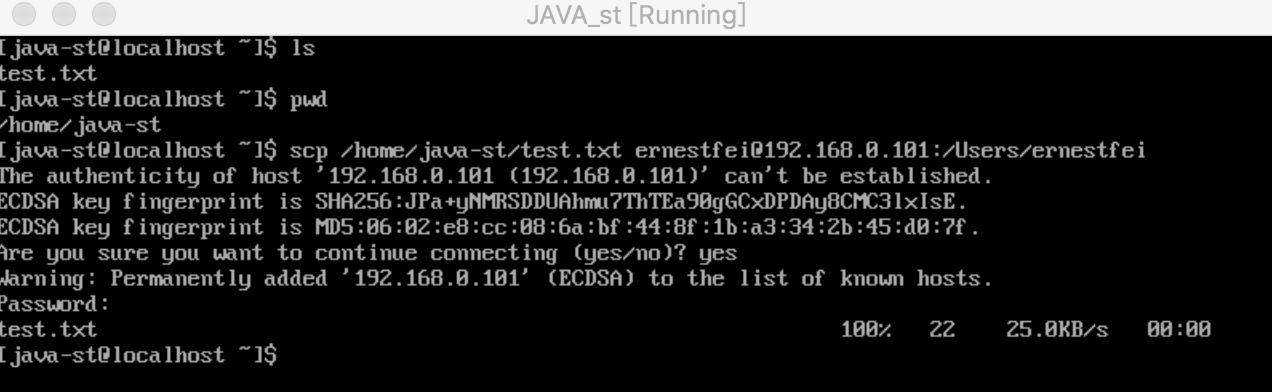
使用scp通过centos下载主机Mac服务器的文件到本地:
-
- 命令:scp username@server_ip:/server_file_path /local_path/

总结:
自此我们完成了在Mac环境下安装vbox以及通过配置centos来实现一台pc上安装多个操作系统,将不再依赖其他服务器的同时可以直接在本机进行不同操作系统的学习,并通过ssh和scp命令实现服务器之间连接和文件上传下载操作。在程序开发和环境部署过程中可以在本地轻松搭建服务器,包括对一些集群环境的模拟都可以部署到vbox进行测试。
最后如果觉得对你在有一点点价值,可以点个关注或收藏,或者有任何疑问可以随时私聊我,感谢您能阅读到我的文章!




















 437
437

 被折叠的 条评论
为什么被折叠?
被折叠的 条评论
为什么被折叠?








